
时间:2020-10-24 22:52:28 来源:www.win10xitong.com 作者:win10
不知道各位网友有没有遇到过win10系统桌面壁纸超高清图片的问题,今天有一位网友说他就遇到了,推测还会有一些网友也会遇到同样的问题,别着急,我们自己就可以处理掉win10系统桌面壁纸超高清图片的问题,其实可以来看看小编是怎么处理的:1、鼠标右击win10桌面任意空白处,选择【菜单】-【个性化】设置。2、等win10打开【个性化】的设置界面后,按下图所示点击【桌面背景】就简简单单的解决了。刚才没看明白不要紧,今天小编就会专门来讲解win10系统桌面壁纸超高清图片的方法。
win10系统桌面壁纸超高清图片的设置方法:
第一步:鼠标右击win10桌面任意空白处,选择【菜单】-【个性化】设置。
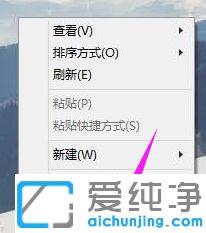
第二步:等win10打开【个性化】的设置界面后,按下图所示点击【桌面背景】。
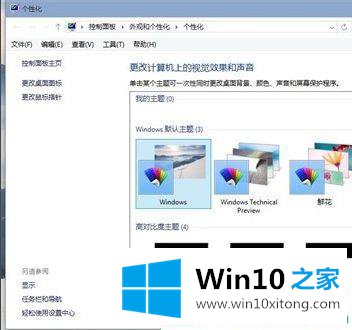
第三步:现在我们就进入到win10的【桌面背景】。
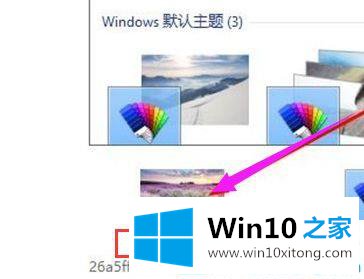
第四步:点击下方的【浏览】就选择我们之前下载好的超高清图片了。win10下载尽在www.aichunjing.comWin10之家。
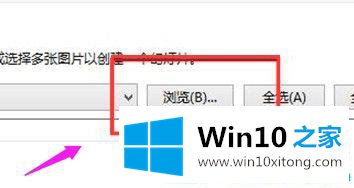
第五步:点击确定需要更改的超高清图片文件。
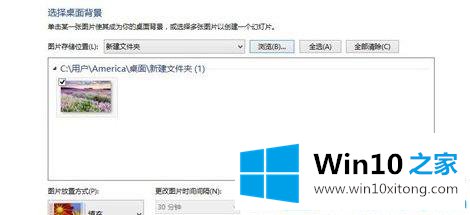
第六步:我们可以点击预览下,效果还不错直接点击【保存更改】即可。
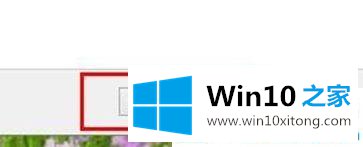
第七步:现在win10桌面壁纸已经更换成超高清的图片了。

关于win10系统桌面壁纸超高清图片的设置方法就介绍到这了。是不是特别好看呢?
到这里,小编已经把win10系统桌面壁纸超高清图片的方法全部给大家说得很详细了,要是你需要下载windows系统,本站是一个你比较好的选择。